Uppdaterad april 2024: Sluta få felmeddelanden och sakta ner ditt system med vårt optimeringsverktyg. Hämta den nu på denna länk
- Ladda ned och installera reparationsverktyget här.
- Låt den skanna din dator.
- Verktyget kommer då reparera din dator.
Battle.net Error # 2-felet uppstår vanligtvis när vissa användare försöker gå med online-sessioner med Blizzard-spel som Diablo 2, Word of Warcraft, Overwatch eller Starcraft efter att ha sett dem genom sin Battle-ägare. Net-Launcher lanserades.

Kontrollera statusen för Battle.Net-servrar
Innan du går vidare till några andra korrigeringar som kan åtgärda problemet är det första du bör göra att se till att du inte stöter på ett serverproblem som är utom din kontroll. Om flera spel som släppts av Blizzard för närvarande påverkas av samma Battle.net-fel nr 2 är det troligt att de för närvarande upplever en serverkrasch eller är mitt i en underhållsperiod.
Om du tror att detta kan vara fallet, kontrollera först och främst om någon annan spelar samma spel som du har samma problem. Du kan använda tjänster som DownDetector eller Outage.Report för att hitta spelet du har problem med (t.ex. Overwatch, Starcraft, Word of Warcraft, Diablo 2, etc.) och se om det finns andra användare i din region som också kommer att möta samma felkod.

Ändra region (om det finns problem med servern med enskilda spel)
Om problemet bara är relaterat till en Blizzard spel och alla andra spel från den här utvecklaren fungerar bra, problemet kan vara relaterat till serverproblem som endast är relaterade till det spelet. I det här fallet skulle den bästa lösningen vara att ändra serverregionen för det här spelet. Så här kan du göra det:
Uppdatering april 2024:
Du kan nu förhindra PC -problem genom att använda det här verktyget, till exempel att skydda dig mot filförlust och skadlig kod. Dessutom är det ett bra sätt att optimera din dator för maximal prestanda. Programmet åtgärdar vanligt förekommande fel som kan uppstå på Windows -system - utan behov av timmar med felsökning när du har den perfekta lösningen till hands:
- Steg 1: Ladda ner PC Repair & Optimizer Tool (Windows 10, 8, 7, XP, Vista - Microsoft Gold Certified).
- Steg 2: Klicka på "Starta Scan"För att hitta Windows-registerproblem som kan orsaka problem med datorn.
- Steg 3: Klicka på "Reparera allt"För att åtgärda alla problem.
- Starta Battle.Net-appen på din PC och klicka på ditt användarnamn.
- Från menyn som visas väljer du Avsluta.
- När du loggar ut från ditt konto kommer du till inloggningssidan. Klicka på servervalsalternativet i det övre vänstra hörnet.
- Den här gången väljer du en annan serverregion än den som ursprungligen valdes.
- När det är gjort, logga in med dina referenser och se om Blizzard Games Battle.net bugg #2 har åtgärdats eller inte.
Rensa upp Blizzard installationsfiler
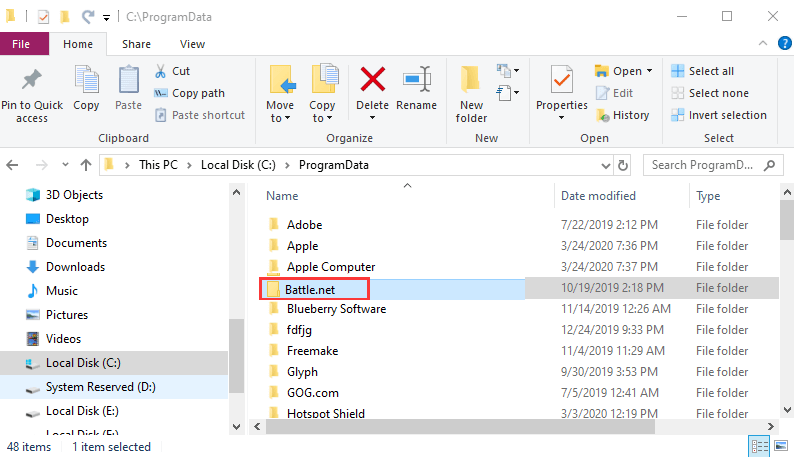
- När du har avinstallerat, öppna File Explorer och navigera till följande plats:
- C: \ ProgramData
- Hitta Battle.net eller Blizzard-mappen.
- Högerklicka på mappen och välj Ta bort.
- Tryck på Windows-tangenten + R för att öppna Kör.
- Skriv% AppData% och tryck på Enter.
- I Roaming-mappen, hitta och ta bort Battle.net- eller Blizzard-mapparna.
Installera om Blizzard
- När du har raderat alla mappar installerar du om Blizzard-appen.
- Öppna Blizzards länk och ladda ner den senaste appen.
- Dubbelklicka på installationsprogrammet för att installera programmet.
- När du installerar, se till att välja Windows installationskatalog (i de flesta fall C: /) som installationssökväg.
- Kör appen och försök ansluta.
Att installera om Blizzard-appen borde vara det enda sättet att fixa det oväntade felet. Se dock till att installera Blizzard-appen i din rotkatalog, så att appen inte ger upp ett fel igen.
Blizzard Game Reparation
Skadade och skadade spelfiler kan orsaka många problem och fel. Använd ett återställningsverktyg för att åtgärda dessa problem.
- Öppna skrivbordsappen Blizzard Battle.net.
- Klicka på ikonen för det spel du vill fixa.
- Klicka under namnet på spelet och välj "Skanna och reparera".
- Klicka på Starta analys.
- Vänta tills reparationen är klar.
Expert Tips: Detta reparationsverktyg skannar arkiven och ersätter korrupta eller saknade filer om ingen av dessa metoder har fungerat. Det fungerar bra i de flesta fall där problemet beror på systemkorruption. Detta verktyg kommer också att optimera ditt system för att maximera prestanda. Den kan laddas ner av Klicka här

CCNA, Web Developer, PC Felsökare
Jag är en datorentusiast och en praktiserande IT-professionell. Jag har många års erfarenhet bakom mig i dataprogrammering, felsökning av hårdvara och reparation. Jag är specialiserad på webbutveckling och databasdesign. Jag har också en CCNA-certifiering för nätverksdesign och felsökning.

